Prestigio MultiPhone 4044 DUO: 7. Камера
7. Камера: Prestigio MultiPhone 4044 DUO
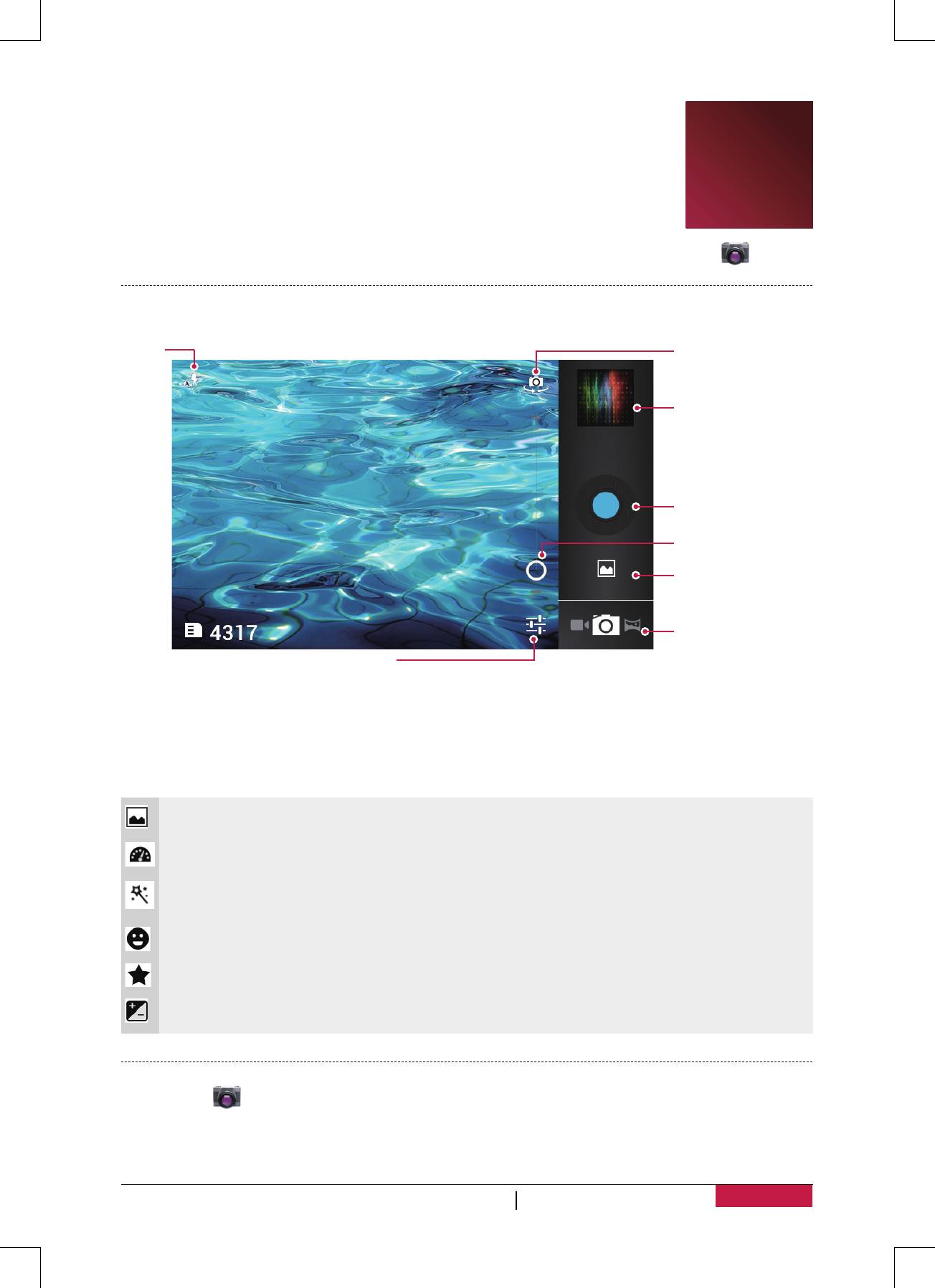
7. Камера
С Вашего телефона, Вы можете сделать как фото так и видео по желанию. В
дополнение к задней камерой на задней панели, есть камера на передней
панели для видеозвонков и автопортретов. Светодиодная вспышка на
задней панели дает дополнительный свет, когда это необходимо.
- Чтобы использовать камеру, на главном экране или в списке меню нажмите
.
Основной экран Вашей камеры
Изменение
Переключение
настроек
между передней и
вспышки.
задней камерой.
Изображение
предварительного
просмотра.
Выполнение
снимка.
Прокрутка увеличения
или уменьшения.
Нажмите, чтобы выбрать
режим съемки.
Нажмите, чтобы
выбрать другой
Изменение
режим.
настроек камеры.
Выберите режим съемки
При работе с камерой, Вы можете выбрать нужный режим съемки. Вы можете выбрать
следующие режимы съемки:
Сделайте единственную фотографию.
Переключитесь на автоматический режим обнаружения сцены.
Настройте свой телефон, чтобы распознать лица людей и помочь Вам делать
фотографии их.
Автоматического захвата при обнаружении улыбки.
Переключитесь на лучший режим сьемки.
Сделайте три фотографии с различным воздействием и затем объедините их, чтобы
улучшить коэффициент контрастности.
Сделайте фотографию
1. Нажмите
26
Руководство Пользователя MultiPhone PAP4044 DUO
Сделайте фотографиюСделайте фотографию
7
чтобы включить камеру.
2. Прокрутите мяч для увеличения или уменьшения масштаба.
3. Измените настройки камеры в случае необходимости.
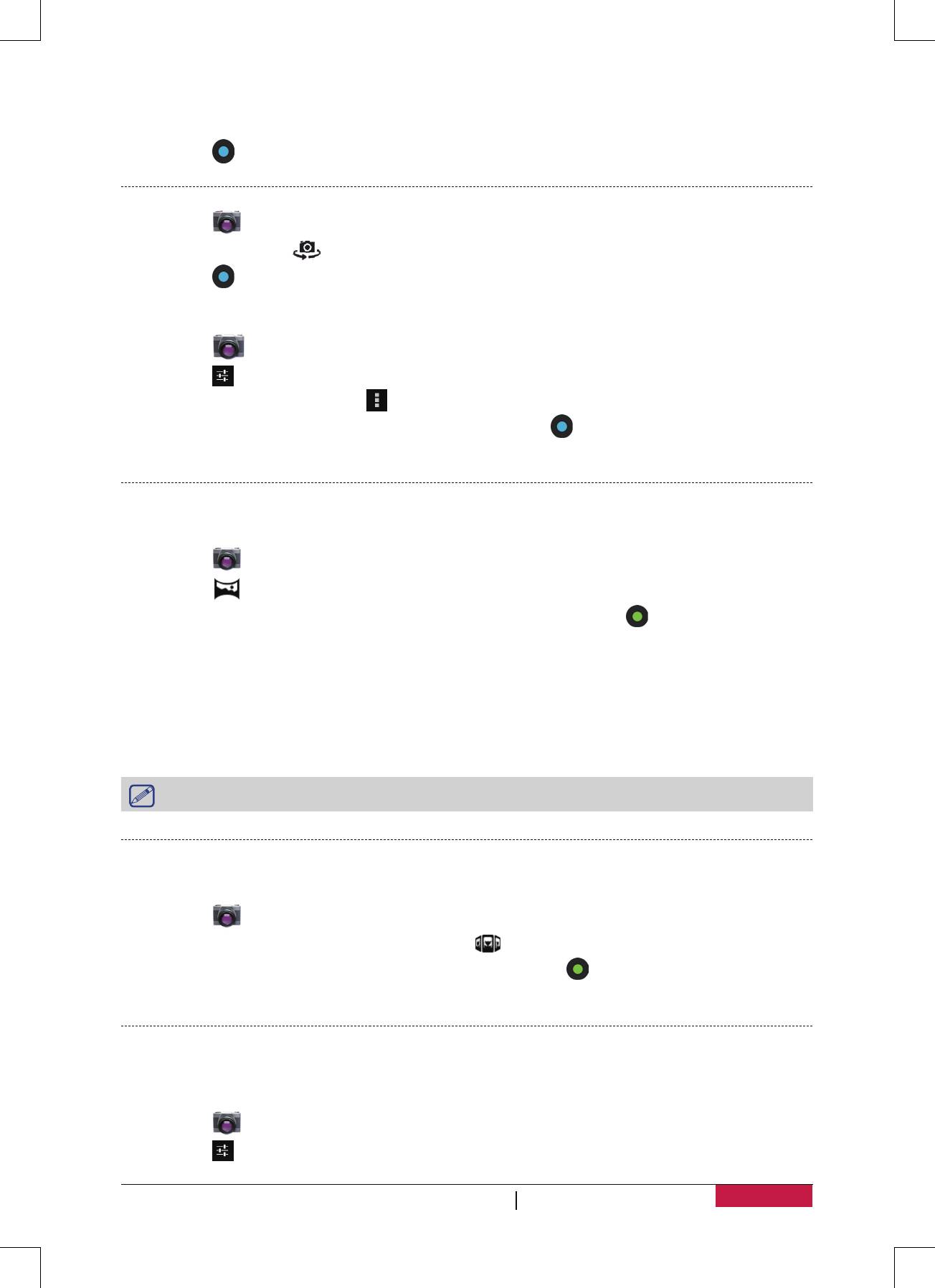
4. Просто наведите камеру на то, что Вы хотите сфотографировать. Фотоаппарат выполняет
фокусировку автоматически по мере его перемещения.
5. Нажмите
чтобы сделать снимок.
Сфотографируйте себя
1. Нажмите
27
Руководство Пользователя MultiPhone PAP4044 DUO
Сфотографируйте себяСфотографируйте себя
чтобы включить камеру.
2. На экране, нажмите
.
3. Нажмите
чтобы сделать снимок.
Установите таймер автоспуска
1. Нажмите
Установите таймер автоспускаУстановите таймер автоспуска
чтобы включить камеру.
2. Нажмите
для индивидуальной настройки камеры.
3. В появившемся окне нажмите
> Таймер, выберите промежуток времени.
4. Когда Вы будете готовы сделать фотографию, нажмите
. Фотография будет сделана
после установленного промежутка времени.
Сделайте панорамное фото
Вы можете получить что-либо широкое или высокое в единственной фотографии при
помощи Вашего телефона.
1. Нажмите
чтобы включить камеру.
2. Нажмите
чтобы выбрать панорамный фото режим.
3. Когда Вы будете готовы, чтобы сделать первый снимок, нажмите
. Как появятся
стрелки направления, предлагающее панорамирование слева или справа в альбомной
ориентации (или повернуть камеру вверх или вниз в книжной ориентации).
4. Панорамируйте своим телефоном так гладко, как Вы можете, и затем пауза, когда Вы
видите полный фрейм на экране видоискателя. Камера автоматически получает снимок.
5. Повторите предыдущий шаг, чтобы взять остающиеся кадры.
6. Камера сшивает снимки в единственную фотографию.
Зум и вспышка отключаются, когда Вы находитесь в этом режиме.
Сделайте групповой снимок
Используя телефон, Вы можете получать совершенные портреты группы с большинством
улыбок.
1. Нажмите
чтобы включить камеру.
2. Прокрутите режим съемки, а затем нажмите
.
3. Когда Вы будете готовы, чтобы сделать снимок, нажмите
.
4. Фотокамера делает несколько снимков и объединяет их в наилучшее фото группы.
Сделайте непрерывные снимки
С Вашего телефона, Вы можете сделать непрерывные снимки просто удерживая иконку
захвата один раз.
Убедитесь, что Вы находитесь в нормальном захвате.
1. Нажмите
чтобы включить камеру.
2. Нажмите
чтобы настроить Вашу камеру.
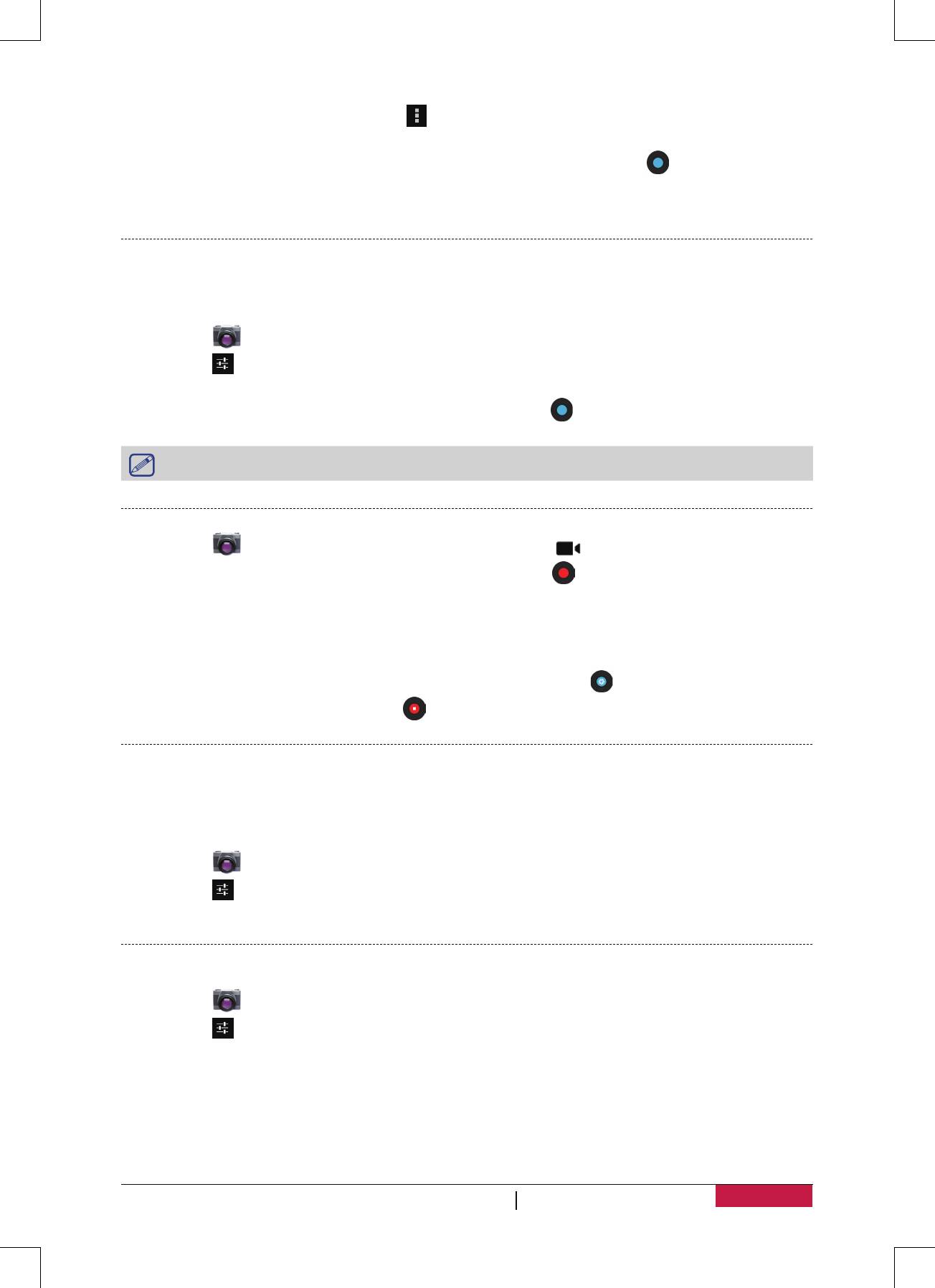
3. На раскрывающемся окне нажмите > Непрерывный снимок, выберите свои желаемые
снимки.
4. Когда Вы будете готовы сделать фотографию, нажмите и задержите
.
5. Чтобы сохранить больше фотографий из партии, просто удалите фотографии, которые Вы
не хотите сохранить.
Использование HDR
При съемке портретов на ярком фоне, используйте HDR (Расширенный динамический
диапазон) чтобы захватить ваши объекты с высокой четкостью. HDR выявляет подробную
информацию как о светах и тенях, даже в высокой контрастности освещения.
1. Нажмите
чтобы включить камеру.
2. Нажмите
чтобы настроить Вашу камеру.
3. На раскрывающемся окне нажмите HDR.
4. Когда Вы будете готовы сделать фотографию, нажмите
.
Не перемещайте телефон во время захвата HDR.
Запись видео
1. Нажмите
28
Руководство Пользователя MultiPhone PAP4044 DUO
Запись видеоЗапись видео
чтобы включить камеру, а затем нажмите .
2. Когда Вы будете готовы, чтобы начать запись, нажмите
.
3. Во время записи, используйте следующие действия:
- Свободно прокрутить мяч для увеличения или уменьшения масштаба.
- Изменить фокус на другой объект или область, просто нажав на них на экране
видоискателя.
- Чтобы сделать снимок из видео во время записи, нажмите
.
4. Чтобы остановить запись, нажмите
.
Сцены камеры
Сцена - набор настроек, чтобы удовлетворить освещению и среде. Используйте Нормальный
и позвольте камере автоматически определять оптимальные настройки или выберите из
широкого выбора сцен прежде, чем Вы начнете делать фотографии. Предустановленные
настройки «точки-и-снимки» позволяют проще получить фотографию.
1. Нажмите
чтобы включить камеру.
2. Нажмите
чтобы настроить Вашу камеру.
3. На раскрывающемся окне нажмите SCN.
Камера и видео настройки
Перед съемкой / записью видео, настройте параметры камеры.
1. Нажмите
чтобы включить камеру.
2. Нажмите
чтобы настроить Вашу камеру.
3. Доступные параметры варьируются в зависимости от используемого режима.
Настройки камеры:
- HDR: Включено или выключено HDR.
- Режим вспышки: Нажмите вкл/выкл режим вспышки в зависимости от условий
освещения.
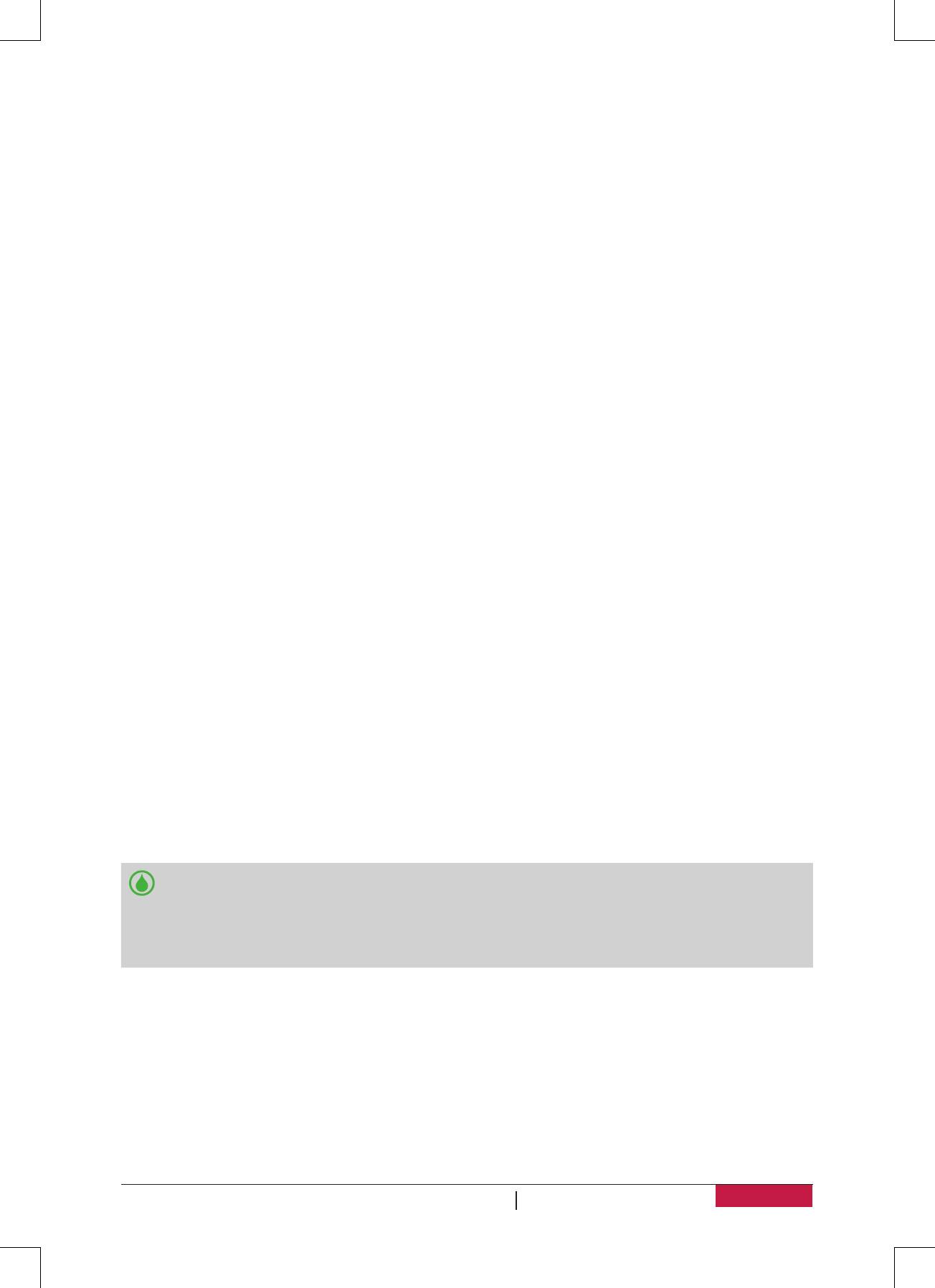
29
Руководство Пользователя MultiPhone PAP4044 DUO
- Баланс белого: Выберите надлежащий баланс белого, таким образом, чтобы у
изображение имело реалистический цветной диапазон. Установки предназначены для
конкретных условий освещения. Эти параметры аналогичны тепловому диапазону для
баланса белого, экспозиции в профессиональных камерах.
- Цветовые эффекты: Выберите среди различных фото-эффектов, доступные.
- Сюжетный режим: Изменение сюжета.
- ZSD: Включение или выключение ZSD(ноль задержки затвора). Это поможет Вам сделать
снимок мгновенно.
- Расположение хранилища: Установите камеру, чтобы включать информацию о
расположении для ваших фотографий. Чтобы использовать эту функцию, Вы должны
активировать службы расположения.
- Непрерывная съемка: установите непрерывную съемку.
- Воздействие: Это определяет, сколько света датчик камеры получает. Для низкой
освещенности, использовать более высокую экспозицию.
- Таймер: Выберите период времени для автоматического фотографирования.
- Резкость: подчеркнуть резкость границ между объектами.
- Насыщенность: сделать цвета более или менее выраженными.
- Яркость: настройка уровня яркости.
- Контраст: регулировка контрастности.
- Размер изображения: выберите размер изображения.
- ISO: установка уровня ISO вручную.
- AE метр: Выбор места, центрально-взвешенный или среднем режиме.
- Anti-мерцания: Выберите диапазон, чтобы избежать воздействия на изображения из-за
мерцания от источников освещения.
- Восстановить значения по умолчанию: восстановление настроек по умолчанию.
Настройки видео:
- Временной круговой интервал: Установите круговой промежуток времени.
- Качество видео: Устанавливает уровень качества видео.
- расположение магазинов: Установите камеру, чтобы включать информацию о
расположении для ваших видео. Чтобы использовать эту функцию, необходимо
включить службы определения местоположения.
- EIS: регулировка уровня EIS.
- Режим фокусировки: Выберите, чтобы использовать любой тип режима фокусировки.
- Продолжительность видео: Выберите время и ограничение на размер файла.
- Микрофон: Включите или выключить микрофон при записи видео.
- Оттенок: Скорректируйте уровень Оттенка.
• Чтобы улучшить сигналы GPS, избегите сьемки в местах, где сигнал может быть
затруднен, такой как между зданиями или в низменных областях, или в условиях
плохой погоды.
• Ваше расположение может появиться на Ваших фотографиях, когда Вы загружаете их
на Интернет. Чтобы избежать этого, деактивируйте информацию расположения GPS.





